Sådan slår du undertekster til på Zoom

Lær hvordan du slår undertekster til på Zoom. Zooms automatiske undertekster gør det lettere at forstå opkaldsindholdet.
Linux -operativsystemet tilbyder kommandoer til at oprette og slette brugere og kontrollere, hvilke der er logget ind. Der er dog ingen kommando til at vise brugere, logget ind eller ej, på systemet.
Alligevel er der et par måder at løse dette på. Hvis du vil lære, hvordan du angiver brugere i Linux, skal du følge vores trin nedenfor.
Hvorfor du bør tjekke din Linux-brugerliste
Der er en række grunde til, at du måske ønsker at angive brugere i Linux. Det er en god praksis med hensyn til at finde og slette ubrugte konti. Fra et sikkerhedssynspunkt er det også en god måde at sikre, at du ikke har ubudne gæster, der opretter brugerkonti.
Dette er en administrativ opgave, som du nok bør udføre mindst en gang om måneden. Hvis du kører en virksomheds Linux-server, vil du måske gøre det oftere.
Brugere opført i /etc/passwd
Alle din Linux-servers brugerkonti har indgange i filen /etc/passwd . Hver linje repræsenterer en bruger og har syv felter adskilt af koloner. Felterne giver information om brugeren.
Så det bringer os til én måde at liste alle brugere på Linux. Du kan bruge mindre -kommandoen til at se hele filen, én skærm ad gangen.
less /etc/passwd
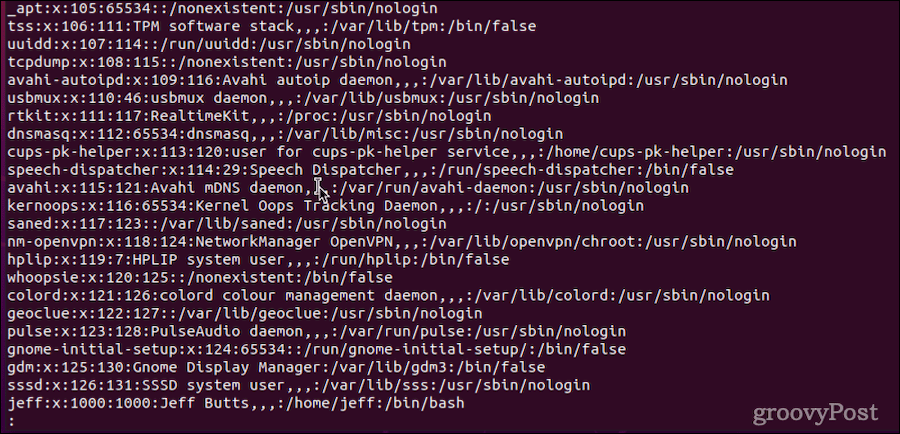
Hvis du vil kontrollere, om der findes en bestemt bruger i Linux-systemet, er det en god brug for kommandoen grep :
less passwd | grep jeff

Hvis du ikke får noget output, eksisterer denne bruger ikke på Linux-serveren.
Alligevel er det meget information. Du kan trimme det ned til kun brugernavnet, for eksempel ved at bruge enten awk- eller cut- kommandoerne:
awk -F: '{print $1}' /etc/passwd cut -d: -f1 /etc/passwd
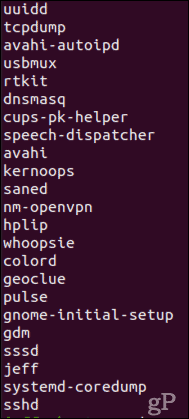
Det plejer at være meget lettere at forstå, men det lader dig stadig se alle de systembaserede brugerkonti blandet med dine menneskelige brugere.
Sådan bruges getent til at liste brugere
En anden kommando, getent , er meget mere nyttig. Den viser indgange fra enhver database, der er konfigureret i din servers /etc/nsswitch.conf-fil . En af dem er passwd - databasen. For at bruge getent til at vise en liste over alle Linux-brugere, fungerer det sådan:
getent passwd
Outputtet ser nøjagtigt ud som ved at bruge less- kommandoen, men viser alle LDAP-brugere på Linux-systemet. Endnu en gang kan vores awk og cut- kommandoer hjælpe med at se kun det første felt, brugernavnene.
Hvis du vil tjekke, om der findes en bestemt bruger i Linux-systemet, gør getent det nemt:
getent passwd jeff
Igen, intet output fra denne kommando fortæller dig, at brugeren ikke eksisterer.
En anden fantastisk brug for getent er at finde ud af, hvor mange brugerkonti der findes på serveren. Dette gøres ved at pibe getents output gennem wc- kommandoen, sådan her:
getent passwd | wc -l

Som du kan se, har mit Linux-system i alt 48 konti. Ret interessant, da jeg er den eneste der bruger det, men det viser bare hvor mange systemkonti der er oprettet i Linux.
Luge systembrugere ud fra normale brugere
I Linux øjne er der ingen forskel mellem en systembruger og en menneskelig. Hver gang du installerer operativsystemet, opretter det et antal systembrugere. Andre systembrugere bliver oprettet til forskellige pakker, såsom web- eller mailservicesoftware.
Så hvordan kan du angive blot de almindelige, menneskelige brugere på Linux-systemet? Nøglen her er at forstå, at når du opretter en almindelig bruger, tildeles dens UID inden for et bestemt antal tal. Ved at tjekke filen /etc/login.defs kan vi bestemme rækkevidden af UID-værdier, der er tilgængelige for almindelige brugerkonti.
grep -E '^UID_MIN|^UID_MAX' /etc/login.defs

Baseret på outputtet ved jeg, at normale brugere skal have et UID mellem 1000 og 60000. Ud fra dette kan jeg konstruere en getent- forespørgsel, der kun vil vise normale brugere.
getent passwd {1000..60000}

Husk på, at getent ser ud til at hænge, selv efter at det viser sit output. Du kan trykke på Ctrl-C for at afslutte processen eller vente, indtil den er færdig. Det tager normalt mindre end 15 sekunder at fuldføre søgningen i passwd- databasen.
En mere generisk version af denne kommando tager højde for forskellige UID_MIN- og UID_MAX- værdier, som forskellige servere kan bruge.
eval getent passwd {$(awk '/^UID_MIN/ {print $2}' /etc/login.defs)..$(awk '/^UID_MAX/ {print $2}' /etc/login.defs)}
I den kommando udnytter vi Linux's evne til at gøre flere ting på én gang. awk - kommandoerne får UID_MIN- og UID_MAX- værdierne, og brug dem derefter i getent -kommandoen.
Lad os nu sige, at det eneste, vi ønsker, er brugernavnene. Endnu en gang sender vi vores output gennem cut- kommandoen, sådan:
eval getent passwd {$(awk '/^UID_MIN/ {print $2}' /etc/login.defs)..$(awk '/^UID_MAX/ {print $2}' /etc/login.defs)} | cut -d: -f1

Denne kommando kan tage 10 til 15 sekunder at fuldføre, så vær tålmodig.
Effektiv administration af dine Linux-brugere
Det er vigtigt at holde styr på, hvilke brugerkonti der findes på dit Linux-system. Når du ved, at en medarbejder er gået, skal du være hurtig til at slette deres brugerkonto. Med jævne mellemrum en liste over dine Linux-brugere vil du være sikker på, at du fanger konti, der måtte have siddet fast.
Sørg samtidig for at holde styr på adgangskodesikkerhedspolitikker og opfordre dine brugere til at ændre deres adgangskoder regelmæssigt.
Lær hvordan du slår undertekster til på Zoom. Zooms automatiske undertekster gør det lettere at forstå opkaldsindholdet.
Modtager fejludskrivningsmeddelelse på dit Windows 10-system, følg derefter rettelserne i artiklen og få din printer på sporet...
Du kan nemt besøge dine møder igen, hvis du optager dem. Sådan optager og afspiller du en Microsoft Teams-optagelse til dit næste møde.
Når du åbner en fil eller klikker på et link, vil din Android-enhed vælge en standardapp til at åbne den. Du kan nulstille dine standardapps på Android med denne vejledning.
RETTET: Entitlement.diagnostics.office.com certifikatfejl
For at finde ud af de bedste spilsider, der ikke er blokeret af skoler, skal du læse artiklen og vælge den bedste ikke-blokerede spilwebsted for skoler, gymnasier og værker
Hvis du står over for printeren i fejltilstandsproblemet på Windows 10-pc og ikke ved, hvordan du skal håndtere det, så følg disse løsninger for at løse det.
Hvis du undrede dig over, hvordan du sikkerhedskopierer din Chromebook, har vi dækket dig. Lær mere om, hvad der sikkerhedskopieres automatisk, og hvad der ikke er her
Vil du rette Xbox-appen vil ikke åbne i Windows 10, så følg rettelserne som Aktiver Xbox-appen fra Tjenester, nulstil Xbox-appen, Nulstil Xbox-apppakken og andre..
Hvis du har et Logitech-tastatur og -mus, vil du se denne proces køre. Det er ikke malware, men det er ikke en vigtig eksekverbar fil til Windows OS.
![[100% løst] Hvordan rettes meddelelsen Fejludskrivning på Windows 10? [100% løst] Hvordan rettes meddelelsen Fejludskrivning på Windows 10?](https://img2.luckytemplates.com/resources1/images2/image-9322-0408150406327.png)




![RETTET: Printer i fejltilstand [HP, Canon, Epson, Zebra & Brother] RETTET: Printer i fejltilstand [HP, Canon, Epson, Zebra & Brother]](https://img2.luckytemplates.com/resources1/images2/image-1874-0408150757336.png)

![Sådan rettes Xbox-appen vil ikke åbne i Windows 10 [HURTIG GUIDE] Sådan rettes Xbox-appen vil ikke åbne i Windows 10 [HURTIG GUIDE]](https://img2.luckytemplates.com/resources1/images2/image-7896-0408150400865.png)
